Carbon Copy Cloner 5は、高度なユーザ向けのより高度なカスタマイズ機能、よりスマートでより動的なデフォルト設定、及び初心者向けの特別なヘルプを提供しています。何か素敵なものがみんなに用意されています。それでもまだ新機能について頭を抱えるようなことがあるなら、どうぞ遠慮なく こちらまでお問い合わせください。
CCC 5.1の新機能
APFSスナップショットがついたバックアップをバージョン化
新しくCCCはAppleの新しいAPFSファイルシステムのスナップショット機能を利用して、その時点 (point-in-time)での復元をサポートします。また、CCCは macOS対応の初めての包括的なスナップショット管理ユーティリティでもあります。CCCのデフォルト設定は道理に適った値ですが、CCCがスナップショットを作成する頻度と、時間経過と共にどのようにスナップショットを保持するかを正確に指定することができます。クリック1つでスナップショットの内容をブラウズでき、特定のスナップショットを削除したければ、それを選択して“Delete”キーを押すだけです。CCCは特定のボリュームのそれぞれのスナップショットをそのサイズと一緒に表示します。複数のスナップショットを選択すると、合わせたサイズを表示します。APFSボリュームのスナップショットにこれほどの洞察を提供するユーティリティは他にありません。
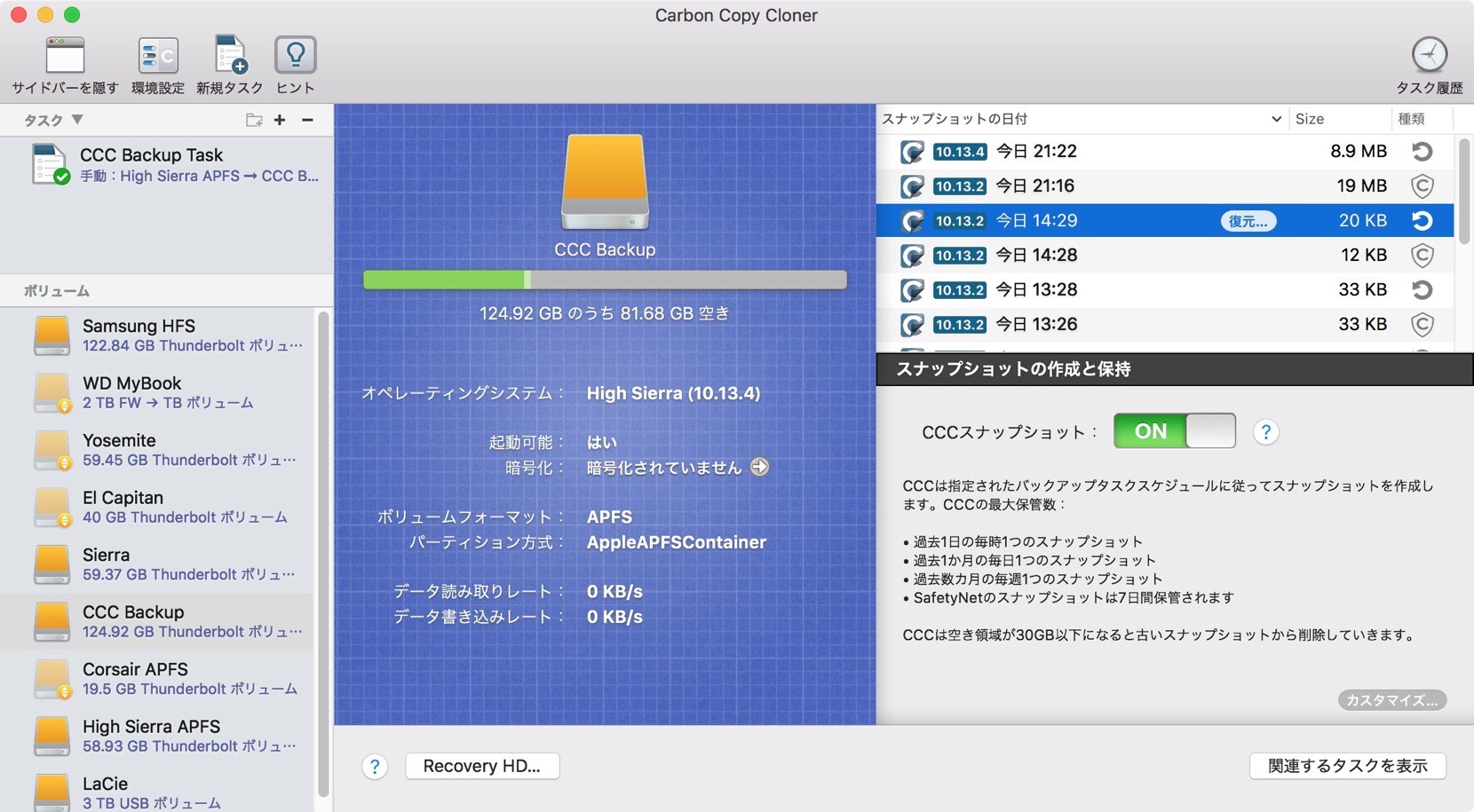
関連ドキュメント
タスクフィルタを定義する新しいインターフェース
バックアップタスクからフォルダを1つか2つ除外することは、CCCにとって大変だったことはありません。しかし、より複雑なフィルタに関しては難関がありました。そこで、多くの要望にお答えして、以下の新しい機能を追加しました:
- CCCはソース上のファイルが消費する容量を計算できます。タスクから項目を除外する、またはパターンに基づいて項目を除外するためのカスタムフィルタを追加する場合、CCCはそれぞれのフォルダの保護された合計サイズ(と累積)を報告します。
- 新しく、タスクフィルタはデフォルトですべてを除外します。これにより、バックアップタスクに含まれる必要のある項目のみを指定できるようになりました。これは、CCCがデフォルトですべてを含めて、バックアップタスクから除外する項目を指定するという、というデフォルト動作とは反対です。
- フィルタの読み込み、書き出しができます。さらに、バックアップタスクのためにソースを変更すると、CCCは新しくタスクフィルタをリセットしたいかどうかを確認するようになりました (単純にリセットするのではなく)。
- カスタムフィルタとグローバルフィルタの効果は明らかです。
- QuickLookパネルが、選択したファイルのプレビューを表示します。
- コンテンツを、名前、変更日、またはサイズで並べ替えることができます。
- 項目を選択してから、同じ親フォルダの中の別の項目のチェックボックスをShift+クリックすると、その間にあるすべての項目を選択または選択解除できます。
- どうしてもというなら、CCCにゴミ箱をコピーさせることもできます。そのためのチェックボックスを追加しました!
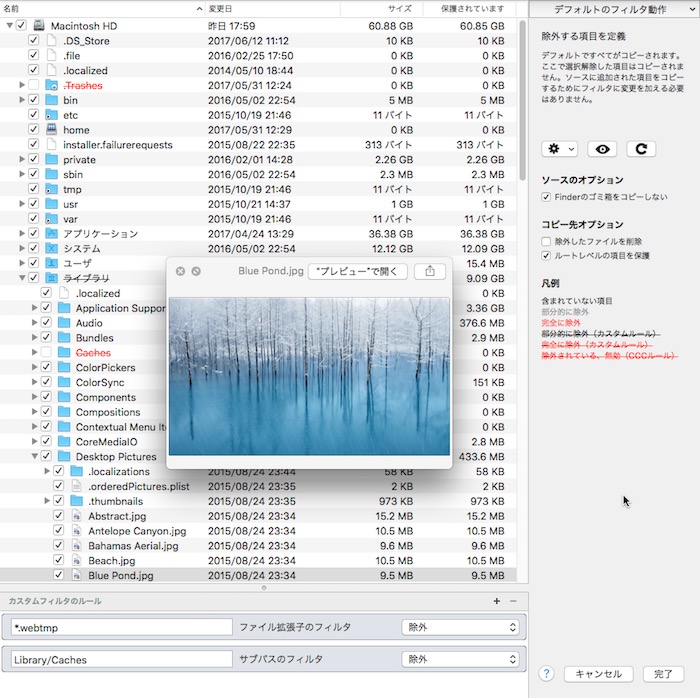
よりスマートになったSafetyNet
新しく、CCCのSafetyNet削除設定はタスクがコピーする必要のあるデータ量に合わせて自動的に調整するようになりました。コピー先にバックアップタスクを実行するための十分な空き容量がない場合、CCCはSafetyNetフォルダの削除に戻ってから、コピーを再開します。コピー先に制限されたオーバーヘッドがあるせいでSafetyNet機能が実行不可能な場合、その機能を無効にすることをお勧めします。
リモートMacの設定を単純化
リモートMacintoshにバックアップするための設定手順が非常にシンプルになりました。新しく、CCCはリモートログインサービスが有効になっているローカルネットワーク上のMacを表示するブラウザを表示するようになりました。認証の際に、CCCはOSバージョンの詳細 (互換性を判断するために) 、とボリュームとファイル/フォルダのリストを取得します。これにより、リモートホストアドレスの仕様とソース/コピー先へのパスを単純化できるようになります。この機能はタスクフィルタにも同様に拡張できます。そこでは、リモートMacのソースにある特定の項目を除外するよう選択できます (CCC v4よりもリモートMacの復元がずっとシンプルになります)。
タスクのグループ化
多くのユーザからタスクを整理するためにもっと高度な方法を、とのご要望がありました。そこでCCC v5では、整理機能と実行時間の動作の両方を備えたタスクグループを追加しました。
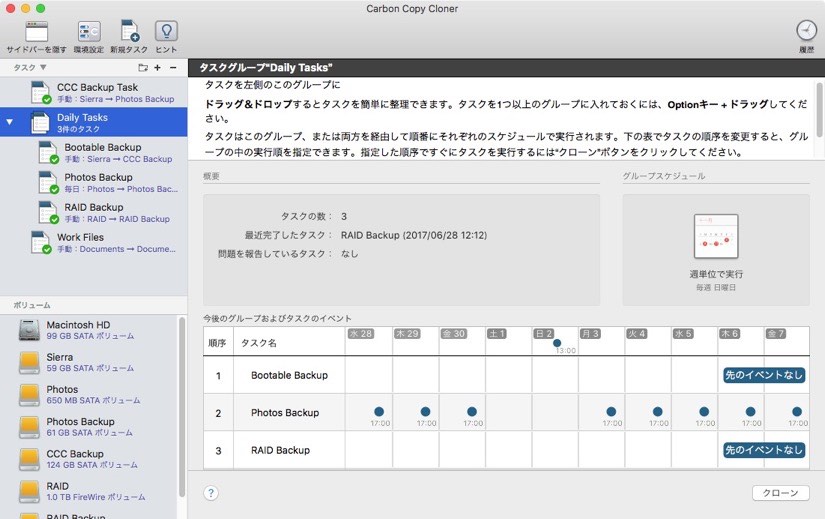
最もシンプルな形としては、タスクグループはタスクを論理的に整理することができます。しかし、タスクグループをスケジュールすることもできます。これで、一連のタスクを指定した順番でより簡単に実行できるようになりました。そこには優れたパワーと柔軟性があります。グループ内の個別のタスクをスケジュールして、グループから独立して実行できる上に、グループのスケジュールでも実行することができます。CCCはそこで起きる競合も処理します。例えば、タスクがグループ経由ですでに実行中の場合は、そのタスクはその独自のスケジュールをスキップします。タスク指定のポストフライト電源管理設定がある場合、それらは統合されます。グループ内で実行する最後のバックアップタスクを終えると、CCCはシステムをスリープ/再起動/終了します。
設定ガイド
新しく、CCCは“吹き出し”に役立つヒントを表示するようになりました。これらのヒントは様々なユーザインタフェースの要素の目的を説明します。最初の起動時に、これらのヒントがいくつか表示され、最初のバックアップタスクの設定を案内します。それが完了すると、メニューバーから“ヒント”を切り替えると、ヒントの一覧が表示されます。
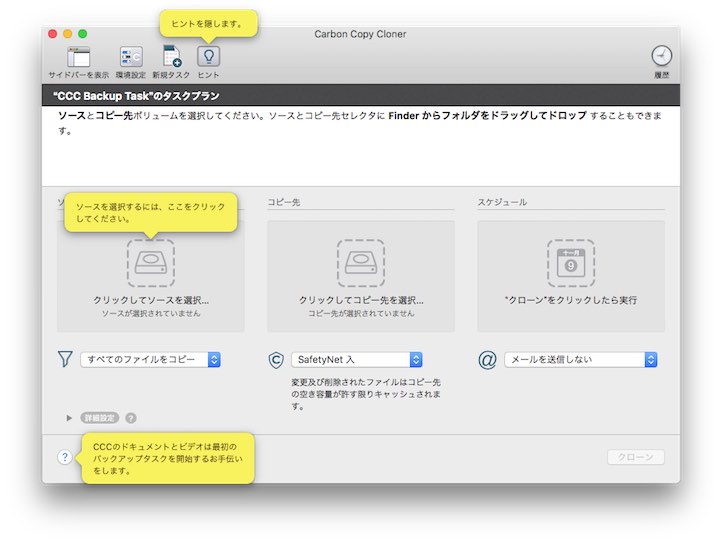
復元ガイド
CCCは、お使いのMacが以前CCCのコピー先ボリュームであったボリュームから起動されかどうかを判断することができます。起動時にこれが確認されるとすぐに、CCCが開き、復元ガイドを表示します。復元ガイドでは、CCCは新しい復元タスクを作成し、起動ディスクをソースとして選択してから、コピー先の選択と(オプションで)復元タスクから項目を除外する手順を案内します。“ヘルプ”ボタンをクリックすると、復元に関するドキュメントとビデオに進むことができます。
新しいスケジュールオプション
タスクを今後決まった時間に1度実行するようスケジュールすることができます。その実行が終わると、そのタスクは“クローンボタンをクリックした時のみ”実行する、元の状態に戻ります。また、時間ごとの実行時間の制限を追加しました。例えば、タスクが実行される時間を5PMから7AMに制限することができます。時間ごとの制限を使用すると、タスクは指定された実行時間外に開始されません。また、タスクが指定された終了時間を過ぎても実行中の場合は停止されます。
タスク履歴の動向
CCCのタスク履歴ウインドウは新しく動向グラフを提供します。動向グラフはタスクがこれまでどのように実行されているか、タスクが実行される度に幾つのファイルまたはどれくらいのデータがコピーされたかを表示します。これまでこれらの情報はすべてタスク履歴ウインドウからアクセスできましたが、グラフにすることで、これまでの動向や考えられる設定の問題などを視覚化して、問題が発生した場合に識別するのが簡単になります。
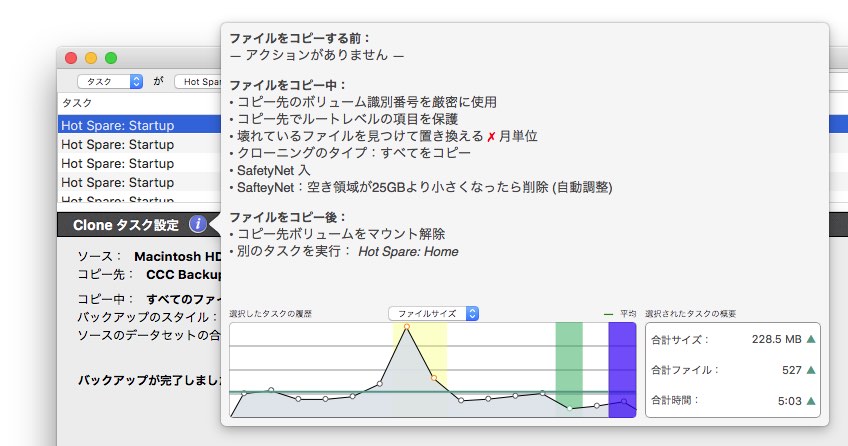
その他の改良点
私たちのTo-doリストは尽きることがありません。また、CCCを向上させるためのすばらしいフィードバックがユーザの皆様から次々と送信されてきます。次にご紹介するのはCCC v5に追加された改良点のほんの一部です:
- SafetyNetについてたくさんの質問をいただきます。そこで新しくSafetyNetのポップアップメニューに“SafetyNetとは?”の項目が追加されました。
- タスクを名前、終了状況、最後の実行日、次の実行日、または手動で並べ替えることができます。
- コピー先セレクタに視覚的なディスクの使用状況インジケータが追加されました。
- ボリュームをクリックすると (例えば、ソースまたはコピー先セレクタから) 、そのボリュームをマウントまたはマウント解除、あるいはFinderに表示できます。
- ソースとコピー先の選択内容を“ソース/コピー先を選択”してリセットできます。
- CCCのユーザエージェントが新しく、メインアプリケーションで定義されたスケジュールでアップデートを確認するようになりました。
- クローン操作のお手伝いをする案内メッセージのいくつかが統合されシンプルになり、初心者ユーザにも親しみやすくなりました。
- “壊れているファイルを見つけて置き換える”の設定が新しく、1週間に1度、または1か月に1度に制限できるようになりました。このシンプルな変更により、多くのユーザがタスクの不必要な複製を持つ必要がなくなりました。
- タスクの読み込みと書き出しが可能になりました。
CCC 4からアップグレードするには
CCC 4からCCC 5にアップグレードする手順をこれ以上簡単にすることはできないでしょう。CCC 5を開くだけで、CCC v4のタスクを自動的にアップデートします。30日間製品の様子をみた後、CCC 4を使い続けたい場合には、CCC 4を再度開き、ダウングレードのオプションを選択してください。CCC 4は元々のCCC v4のタスクをもう1度読み込み、すべてをCCC v5を試す前の状態にします。
